文章詳情頁
MacOS系統設置首選標簽頁打開文稿方式的方法
瀏覽:8日期:2024-03-30 09:48:32
MacOS系統是一款專業實用的電腦操作系統,該系統專門應用于蘋果電腦上,擁有很多特色功能,而且運行起來也很安全穩定。我們在使用這款操作系統的過程中,有時候需要以標簽頁的方式打開文稿。在以標簽頁打開文稿的時候,能夠采用多種方式將其打開,用戶可以根據自己的需要進行設置。但是有很多剛剛入手這款操作系統的朋友不知道怎么對其操作,所以接下來小編就給大家詳細介紹一下MacOS系統設置首選標簽頁打開文稿方式的具體操作方法,有需要的朋友可以看一看并收藏起來。

1.首選打開電腦,我們在電腦桌面的左上角找到蘋果圖標按鈕,點擊該按鈕,其下方就會出現一個下拉框。
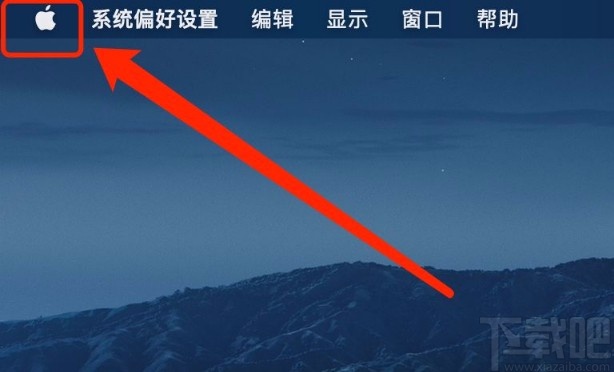
2.我們在下拉框中可以看到很多的操作選項,在這些選項中找到“系統偏好設置”選項并點擊就可以了。
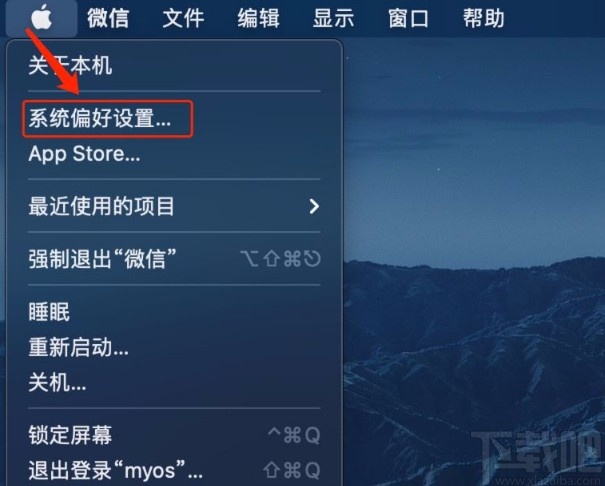
3.然后就會進入到系統偏好設置頁面,我們在頁面上找到“通用”選項,點擊該選項就可以進入到通用頁面。
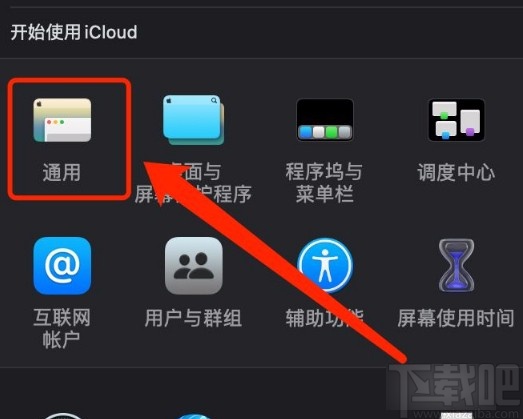
4.接著在通用頁面中,我們在頁面上找到“首選以標簽頁方式打開文稿”選項,其后面有一個下拉按鈕。
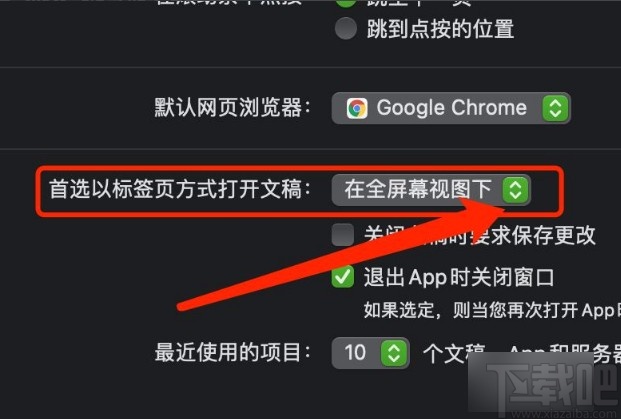
5.完成以上所有步驟后,我們點擊下拉按鈕打開下拉框,并根據自己的需要在下拉框中設置即可。
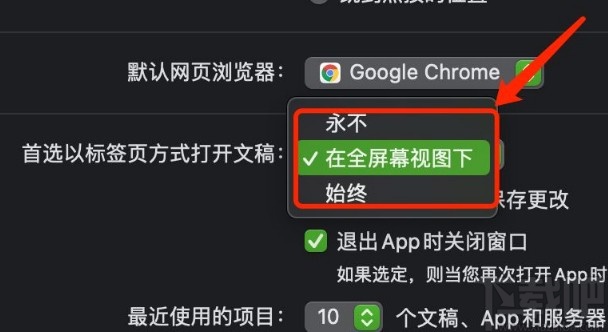
以上就是小編給大家整理的MacOS系統設置首選標簽頁打開文稿方式的具體操作方法,方法簡單易懂,有需要的朋友可以看一看,希望這篇教程對大家有所幫助。
標簽:
Mac OS系統
相關文章:
排行榜
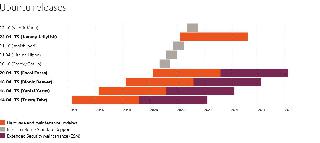
 網公網安備
網公網安備